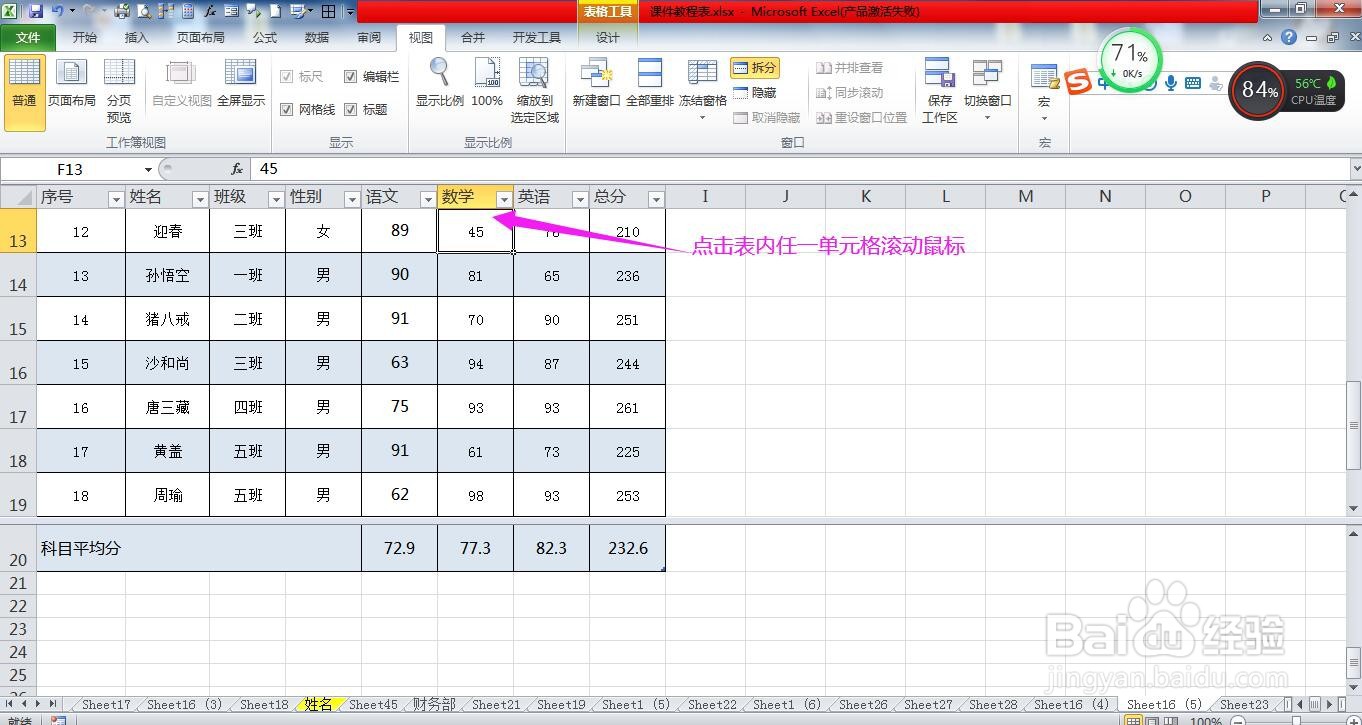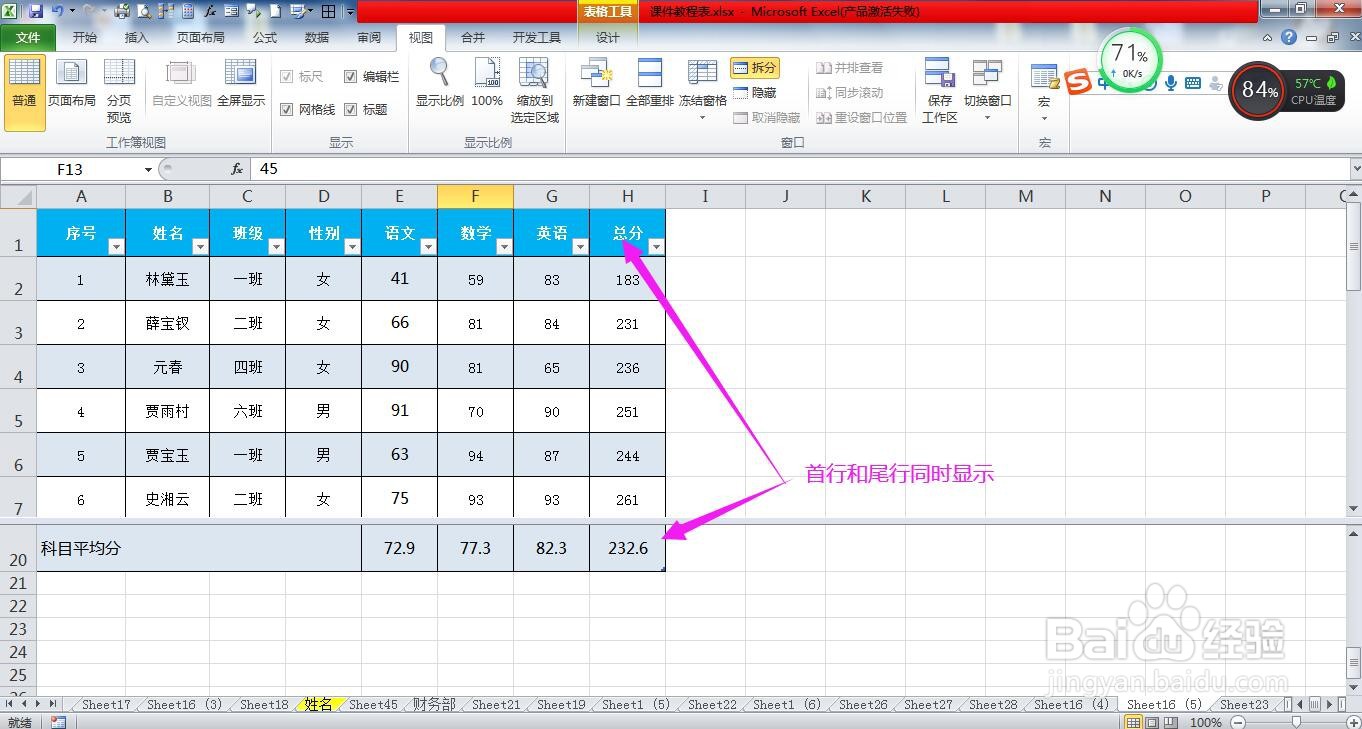1、点击表格内任一单元格,同时按Ctrl和字母A键全选表格。
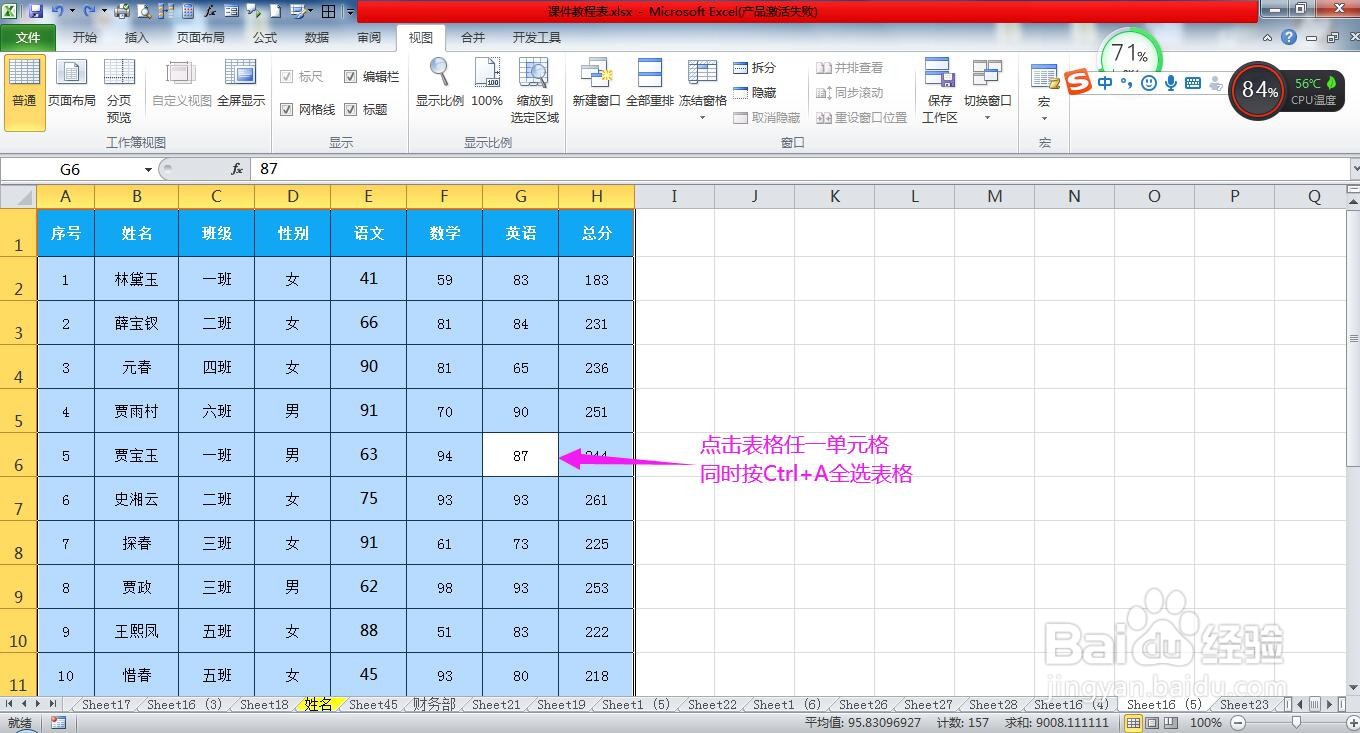
2、然后同时按下键盘上的Ctrl和字母T键,弹出创建表对话框。
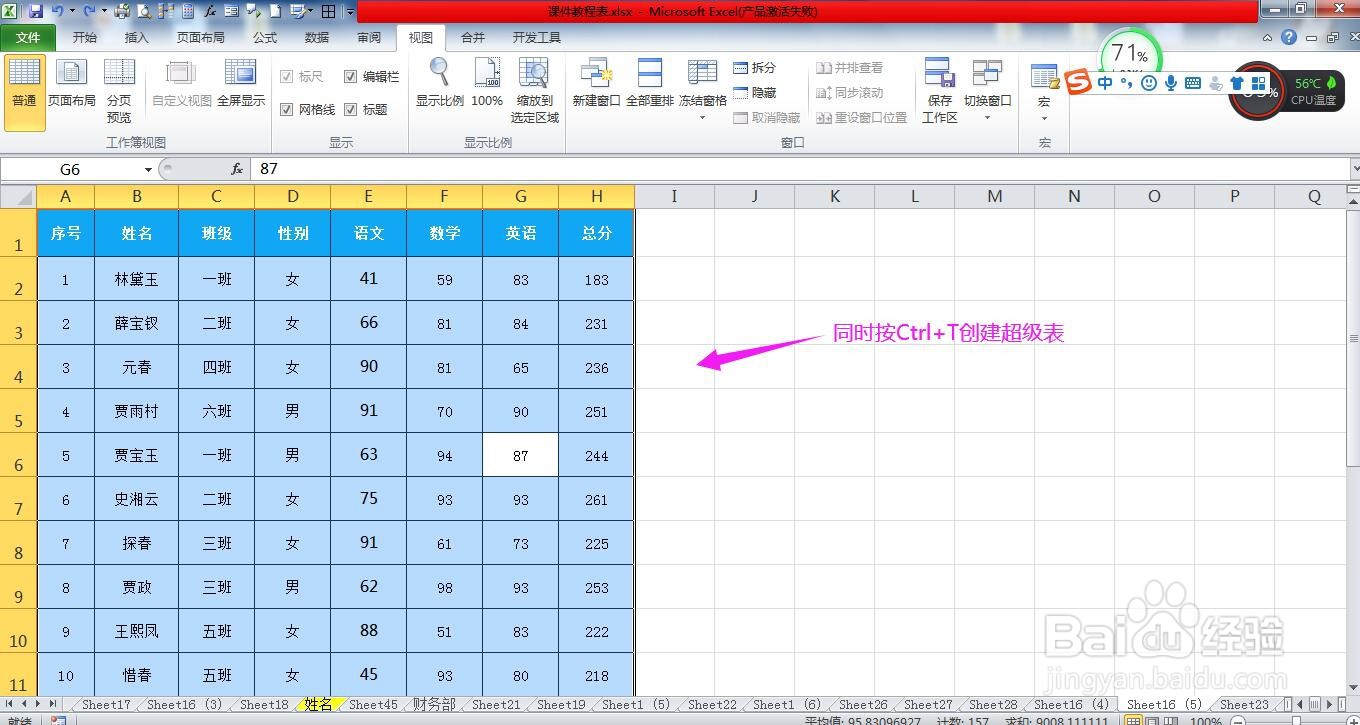
3、在弹出的创建表对话框中勾选“表包含标题”,点击确定按钮,即可将表格变成超级表。
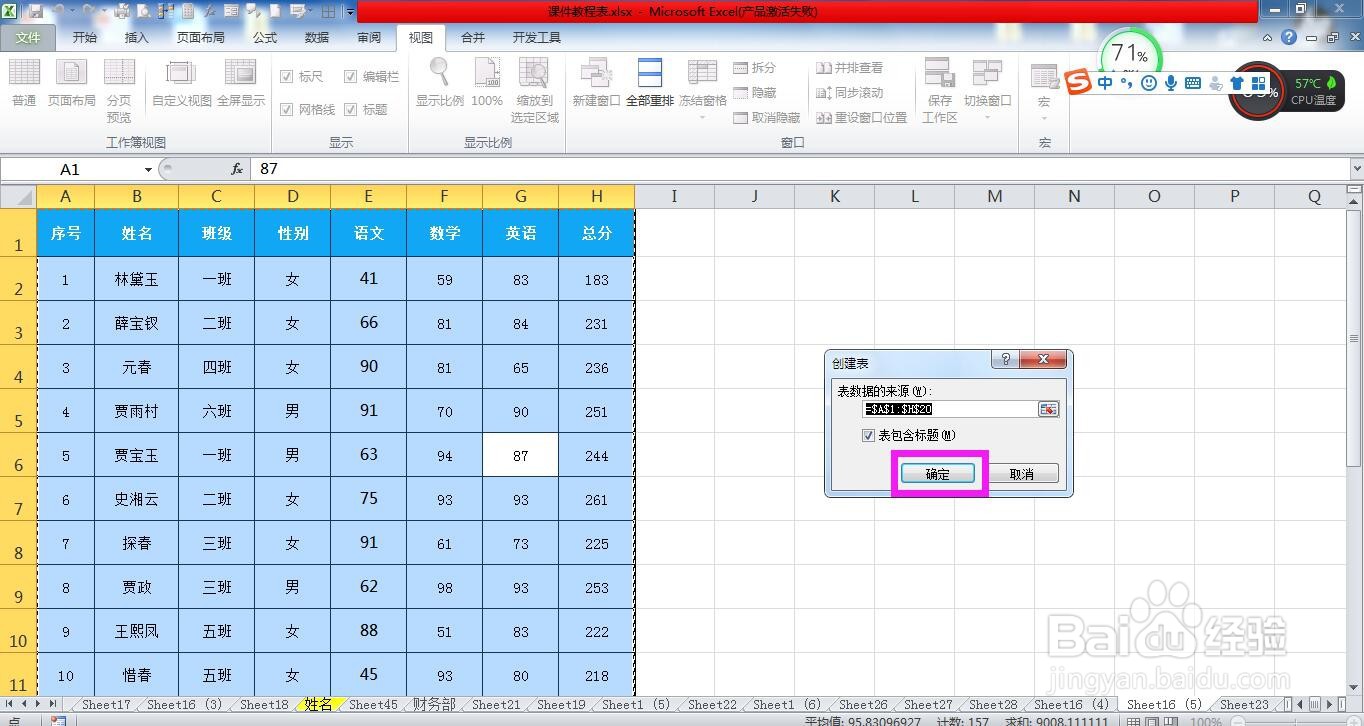
4、拖动页面右侧的滚动滑条到达表格底部,选中最后一行,点击上方菜单栏上的“视图”。

5、在视图菜单下的窗口命令组区域点击“拆分”,在最后一行处拆分窗口。

6、这时不要着急滚动鼠标褪谱璋条滚轮,需要点击一下上方表格中的任一单元格,然后滚动鼠标滚轮即可看到拖动滑条时,表格的第一行和最后一行始终同时显示出来。